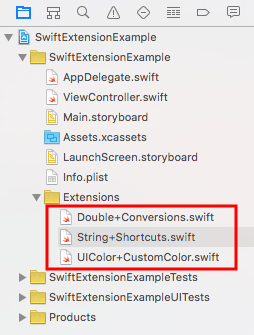Пример расширения Swift
Я изначально хотел знать, как сделать что-то подобное
UIColor.myCustomGreen
чтобы я мог определить свои собственные цвета и использовать их во всем приложении.
Ранее я изучал расширения и думал, что, возможно, смогу использовать их для решения своей проблемы, но не мог точно вспомнить, как настроить расширения. Поиск в Google на момент написания этой статьи "расширения Swift" привел к документации, нескольким длинным учебникам и довольно бесполезному вопросу переполнения стека.
Таким образом, ответы есть, но это требует некоторого изучения документов и учебных пособий. Я решил написать этот вопрос и следующий ответ, чтобы добавить некоторые ключевые слова для поиска в Stack Overflow и быстро освежить информацию о настройке расширений.
В частности, я хотел знать:
- Где находятся расширения (соглашение об именах файлов и файлов)?
- Что такое синтаксис расширения?
- Каковы несколько простых примеров общего использования?
7 ответов
Создание расширения
Добавьте новый файл swift с помощью меню "Файл"> "Создать"> "Файл"> "iOS"> "Источник"> "Файл Swift", но вы можете называть их как хотите.
Общее соглашение об именах - называть его TypeName + NewFunctionality.swift.
Пример 1 - Double
Двойной +Conversions.swift
import Swift // or Foundation
extension Double {
func celsiusToFahrenheit() -> Double {
return self * 9 / 5 + 32
}
func fahrenheitToCelsius() -> Double {
return (self - 32) * 5 / 9
}
}
Использование:
let boilingPointCelsius = 100.0
let boilingPointFarenheit = boilingPointCelsius.celsiusToFahrenheit()
print(boilingPointFarenheit) // 212.0
Пример 2 - String
Строка +Shortcuts.swift
import Swift // or Foundation
extension String {
func replace(target: String, withString: String) -> String {
return self.replacingOccurrences(of: target, with: withString)
}
}
Использование:
let newString = "the old bike".replace(target: "old", withString: "new")
print(newString) // "the new bike"
Вот еще несколько общих String расширения.
Пример 3 - UIColor
UIColor + CustomColor.swift
import UIKit
extension UIColor {
class var customGreen: UIColor {
let darkGreen = 0x008110
return UIColor.rgb(fromHex: darkGreen)
}
class func rgb(fromHex: Int) -> UIColor {
let red = CGFloat((fromHex & 0xFF0000) >> 16) / 0xFF
let green = CGFloat((fromHex & 0x00FF00) >> 8) / 0xFF
let blue = CGFloat(fromHex & 0x0000FF) / 0xFF
let alpha = CGFloat(1.0)
return UIColor(red: red, green: green, blue: blue, alpha: alpha)
}
}
Смотрите здесь также.
Использование:
view.backgroundColor = UIColor.customGreen
Заметки
- Как только вы определите расширение, оно может использоваться в любом месте вашего приложения, как встроенные функции класса.
- Если вы не уверены точно, как должен выглядеть синтаксис функции или свойства, вы можете Option + щелкнуть аналогичный встроенный метод. Например, когда я нажал Option +
UIColor.greenColorЯ вижу декларацияclass func greenColor() -> UIColor, Это дает мне хорошее представление о том, как настроить мой пользовательский метод. - Документация Apple для расширений
- В Objective-C расширения известны как категории.
Попробуйте это несколько новых методов расширения:
UIColor
extension UIColor{
//get new color from rgb value
class func RGB(_ red:CGFloat , andGreenColor green:CGFloat, andBlueColor blue:CGFloat, withAlpha alpha:CGFloat) -> UIColor
{
let color = UIColor(red: red/255.0, green: green/255.0, blue: blue/255.0, alpha: alpha)
return color
}
}
//return color from comma separated string of RGB paramater
convenience init(rgbString :String, alpha:CGFloat = 1.0){
let arrColor = rgbString.components(separatedBy: ",")
let red:CGFloat = CGFloat(NumberFormatter().number(from: arrColor[0])!)
let green:CGFloat = CGFloat(NumberFormatter().number(from: arrColor[1])!)
let blue:CGFloat = CGFloat(NumberFormatter().number(from: arrColor[2])!)
self.init(red: red/255.0, green: green/255.0, blue: blue/255.0, alpha: alpha)
}
//return color from hexadecimal value
//let color2 = UIColor(rgbHexaValue: 0xFFFFFFFF)
convenience init(rgbHexaValue: Int, alpha: CGFloat = 1.0) {
self.init(red: CGFloat((rgbHexaValue >> 16) & 0xFF), green: CGFloat((rgbHexaValue >> 8) & 0xFF), blue: CGFloat(rgbHexaValue & 0xFF), alpha: alpha)
}
}
UITextField
extension UITextField{
//set cornerRadius
func cornerRadius(){
self.layoutIfNeeded()
self.layer.cornerRadius = self.frame.height / 2
self.clipsToBounds = true
}
//set bordercolor
func borderColor(){
self.layer.borderColor = TEXTFIELD_BORDER_COLOR.cgColor
self.layer.borderWidth = 1.0
}
//set borderWidth
func borderWidth(size:CGFloat){
self.layer.borderWidth = size
}
//check textfield is blank
func blank() -> Bool{
let strTrimmed = self.text!.trim()//get trimmed string
if(strTrimmed.characters.count == 0)//check textfield is nil or not ,if nil then return false
{
return true
}
return false
}
//set begginning space - left space
func setLeftPadding(paddingValue:CGFloat) {
let paddingView = UIView(frame: CGRect(x: 0, y: 0, width: paddingValue, height: self.frame.size.height))
self.leftViewMode = .always
self.leftView = paddingView
}
//set end of space
func setRightPadding(paddingValue:CGFloat){
let paddingView = UIView(frame: CGRect(x: (self.frame.size.width - paddingValue), y: 0, width: paddingValue, height: self.frame.size.height))
self.rightViewMode = .always
self.rightView = paddingView
}
}
UIFont
extension UIFont{
// Returns a scaled version of UIFont
func scaled(scaleFactor: CGFloat) -> UIFont {
let newDescriptor = fontDescriptor.withSize(fontDescriptor.pointSize * scaleFactor)
return UIFont(descriptor: newDescriptor, size: 0)
}
}
UIImage
public enum ImageFormat {
case PNG
case JPEG(CGFloat)
}
extension UIImage {
//convert image to base64 string
func toBase64() -> String {
var imageData: NSData
switch format {
case .PNG: imageData = UIImagePNGRepresentation(self)! as NSData
case .JPEG(let compression): imageData = UIImageJPEGRepresentation(self, compression)! as NSData
}
return imageData.base64EncodedString(options: .lineLength64Characters)
}
//convert string to image
class func base64ToImage(toImage strEncodeData: String) -> UIImage {
let dataDecoded = NSData(base64Encoded: strEncodeData, options: NSData.Base64DecodingOptions.ignoreUnknownCharacters)!
let image = UIImage(data: dataDecoded as Data)
return image!
}
//Function for store file/Image into local directory. If image is already on the directory then first remove it and replace new image/File on that location
func storedFileIntoLocal(strImageName:String) -> String{
var strPath = ""
let documentDirectory1 = NSString.init(string: String.documentDirectory())
let imageName:String = strImageName + ".png"
let imagePath = documentDirectory1.appendingPathComponent(imageName)
strPath = imagePath
let fileManager = FileManager.default
let isExist = fileManager.fileExists(atPath: String.init(imagePath))
if(isExist == true)
{
do {
try fileManager.removeItem(atPath: imagePath as String)//removing file if exist
// print("Remove success")
} catch {
print(error)
}
}
let imageData:Data = UIImageJPEGRepresentation(self, 0.5)!
do {
try imageData.write(to: URL(fileURLWithPath: imagePath as String), options: .atomic)
} catch {
print(error)
strPath = "Failed to cache image data to disk"
return strPath
}
return strPath
}
//function for resize image
func resizeImage(targetSize: CGSize) -> UIImage {
let size = self.size
let widthRatio = targetSize.width / self.size.width
let heightRatio = targetSize.height / self.size.height
// Figure out what our orientation is, and use that to form the rectangle
var newSize: CGSize
if(widthRatio > heightRatio) {
newSize = CGSize(width: size.width * heightRatio, height: size.height * heightRatio)
} else {
// newSize = size
newSize = CGSize(width: size.width * widthRatio, height: size.height * widthRatio)
}
// This is the rect that we've calculated out and this is what is actually used below
let rect = CGRect(x: 0, y: 0, width: newSize.width, height: newSize.height)
// Actually do the resizing to the rect using the ImageContext stuff
UIGraphicsBeginImageContextWithOptions(newSize, false, 1.0)
self.draw(in: rect)
let newImage = UIGraphicsGetImageFromCurrentImageContext()
UIGraphicsEndImageContext()
return newImage!
}
}
Дата
let YYYY_MM_DD_HH_MM_SS_zzzz = "yyyy-MM-dd HH:mm:ss +zzzz"
let YYYY_MM_DD_HH_MM_SS = "yyyy-MM-dd HH:mm:ss"
let DD_MM_YYYY = "dd-MM-yyyy"
let MM_DD_YYYY = "MM-dd-yyyy"
let YYYY_DD_MM = "yyyy-dd-MM"
let YYYY_MM_DD_T_HH_MM_SS = "yyyy-MM-dd'T'HH:mm:ss"
extension Date{
//convert string to date
static func convertStringToDate(strDate:String, dateFormate strFormate:String) -> Date{
let dateFormate = DateFormatter()
dateFormate.dateFormat = strFormate
dateFormate.timeZone = TimeZone.init(abbreviation: "UTC")
let dateResult:Date = dateFormate.date(from: strDate)!
return dateResult
}
//Function for old date format to new format from UTC to local
static func convertDateUTCToLocal(strDate:String, oldFormate strOldFormate:String, newFormate strNewFormate:String) -> String{
let dateFormatterUTC:DateFormatter = DateFormatter()
dateFormatterUTC.timeZone = NSTimeZone(abbreviation: "UTC") as TimeZone!//set UTC timeZone
dateFormatterUTC.dateFormat = strOldFormate //set old Format
if let oldDate:Date = dateFormatterUTC.date(from: strDate) as Date?//convert date from input string
{
dateFormatterUTC.timeZone = NSTimeZone.local//set localtimeZone
dateFormatterUTC.dateFormat = strNewFormate //make new dateformatter for output format
if let strNewDate:String = dateFormatterUTC.string(from: oldDate as Date) as String?//convert dateInUTC into string and set into output
{
return strNewDate
}
return strDate
}
return strDate
}
//Convert without UTC to local
static func convertDateToLocal(strDate:String, oldFormate strOldFormate:String, newFormate strNewFormate:String) -> String{
let dateFormatterUTC:DateFormatter = DateFormatter()
//set local timeZone
dateFormatterUTC.dateFormat = strOldFormate //set old Format
if let oldDate:Date = dateFormatterUTC.date(from: strDate) as Date?//convert date from input string
{
dateFormatterUTC.timeZone = NSTimeZone.local
dateFormatterUTC.dateFormat = strNewFormate //make new dateformatter for output format
if let strNewDate = dateFormatterUTC.string(from: oldDate as Date) as String?//convert dateInUTC into string and set into output
{
return strNewDate
}
return strDate
}
return strDate
}
//Convert Date to String
func convertDateToString(strDateFormate:String) -> String{
let dateFormatter = DateFormatter()
dateFormatter.dateFormat = strDateFormate
let strDate = dateFormatter.string(from: self)
// dateFormatter = nil
return strDate
}
//Convert local to utc
static func convertLocalToUTC(strDate:String, oldFormate strOldFormate:String, newFormate strNewFormate:String) -> String{
let dateFormatterUTC:DateFormatter = DateFormatter()
dateFormatterUTC.timeZone = NSTimeZone.local as TimeZone!//set UTC timeZone
dateFormatterUTC.dateFormat = strOldFormate //set old Format
if let oldDate:Date = dateFormatterUTC.date(from: strDate) as Date?//convert date from input string
{
dateFormatterUTC.timeZone = NSTimeZone.init(abbreviation: "UTC")! as TimeZone//set localtimeZone
dateFormatterUTC.dateFormat = strNewFormate //make new dateformatter for output format
if let strNewDate:String = dateFormatterUTC.string(from: oldDate as Date) as String?//convert dateInUTC into string and set into output
{
return strNewDate
}
return strDate
}
return strDate
}
//Comparison two date
static func compare(date:Date, compareDate:Date) -> String{
var strDateMessage:String = ""
let result:ComparisonResult = date.compare(compareDate)
switch result {
case .orderedAscending:
strDateMessage = "Future Date"
break
case .orderedDescending:
strDateMessage = "Past Date"
break
case .orderedSame:
strDateMessage = "Same Date"
break
default:
strDateMessage = "Error Date"
break
}
return strDateMessage
}
}
Вызов этой функции:
let color1 = UIColor.RGB(100.0, andGreenColor: 200.0, andBlueColor: 300.0, withAlpha: 1.0)
let color2 = UIColor.init(rgbHexaValue: 800000, alpha: 1.0)
let color3 = UIColor.init(rgbString: ("100.0,200.0,300.0", alpha: 1.0)
self.txtOutlet.cornerRadius()
self.txtOutlet.borderColor()
self.txtOutlet.setLeftPadding(paddingValue: 20.0)
self.txtOutlet.setRightPadding(paddingValue: 20.0)
let yourScaledFont = self.dependentView.font.scaled(scaleFactor: n as! CGFloat)
let base64String = (image?.toBase64(format: ImageFormat.PNG))!
let resultImage = UIImage.base64ToImage(toImage: base64String)
let path = yourImage.storedFileIntoLocal(strImageName: "imagename")
Пример Swift 3.0:
extension UITextField
{
func useUnderline() {
let border = CALayer()
let borderWidth = CGFloat(1.0)
border.borderColor = UIColor.lightGray.cgColor
border.frame = CGRect(origin: CGPoint(x: 0,y :self.frame.size.height - borderWidth), size: CGSize(width: self.frame.size.width, height: self.frame.size.height))
border.borderWidth = borderWidth
self.layer.addSublayer(border)
self.layer.masksToBounds = true
}
}
Подчеркнуть текст в UITextField
Используется в функции ViewDidLoad()
firstNametext.underlined(0.5)
расширение
extension UITextField {
func underlined(_ size:Double){
let border = CALayer()
let width = CGFloat(size)
border.borderColor = UIColor.red.cgColor
border.frame = CGRect(x: 0, y: self.frame.size.height - width,
width: self.frame.size.width, height: self.frame.size.height)
border.borderWidth = width
self.layer.addSublayer(border)
self.layer.masksToBounds = true }
}
}
UIColor+util.swift
import UIKit
extension UIColor{
class func getCustomBlueColor() -> UIColor
{
return UIColor(red:0.043, green:0.576 ,blue:0.588 , alpha:1.00)
}
func getNameofColour() ->String
{
return "myOrange"
}
}
Использование:
NSLog("\(UIColor.getCustomBlueColor())")
let color=UIColor(red:0.043, green:0.576 ,blue:0.588 , alpha:1.00);
NSLog(color.getNameofColour())
Я надеюсь, что вы видите, в чем разница. Одна из функций начинается с класса func, другая - только func. Вы можете использовать то, что вам нравится.
Один из лучших примеров расширения и удобства инициализации:
extension UIActivityIndicatorView {
convenience init(activityIndicatorStyle: UIActivityIndicatorViewStyle, color: UIColor, placeInTheCenterOf parentView: UIView) {
self.init(activityIndicatorStyle: activityIndicatorStyle)
center = parentView.center
self.color = color
parentView.addSubview(self)
}
}
Вы можете использовать его следующими способами:
Инициализировать активность Indicator
let activityIndicator = UIActivityIndicatorView(activityIndicatorStyle: .whiteLarge, color: .gray, placeInTheCenterOf: view)Начать анимацию активности индикатора
activityIndicator.startAnimating()Остановить анимацию активности индикатора
activityIndicator.stopAnimating()
Если вам нравится использовать цвет с заданным оттенком, как в руководствах по брендам:Swift 4.2 + xcode 9.4.1.
extension UIColor {
func withTint(tint: CGFloat)->UIColor {
var tint = max(tint, 0)
tint = min(tint, 1)
/* Collect values of sender */
var r : CGFloat = 0
var g : CGFloat = 0
var b : CGFloat = 0
var a : CGFloat = 0
self.getRed(&r, green: &g, blue: &b, alpha: &a)
/* Calculate the tint */
r = r+(1-r)*(1-tint)
g = g+(1-g)*(1-tint)
b = b+(1-b)*(1-tint)
a = 1
return UIColor.init(red: r, green: g, blue: b, alpha: a)
}
}
В вашем коде
let redWithTint = UIColor.red.withTint(tint: 0.4)
Вот пример расширения привлекательного эффекта анимации, который работает с ячейками из UITableView. Каждая ячейка увеличивается от точечного источника до нормального размера по мере прокрутки UITableView. Отрегулируйте время анимации по желанию.
Поскольку каждая ячейка отображается с небольшим временным сдвигом при прокрутке, эффект красиво перетекает! Посмотрите этот 15-секундный ролик, демонстрирующий эффект: https://www.youtube.com/watch?v=BVeQpno56wU&feature=youtu.be
extension UITableViewCell {
func growCellDuringPresentation(thisCell : UITableViewCell) {
thisCell.transform = CGAffineTransform(scaleX: 0.01, y: 0.01)
UIView.animate(withDuration: TimeInterval(0.35), delay: 0.0, options: UIView.AnimationOptions.allowUserInteraction, animations: {
thisCell.transform = CGAffineTransform(scaleX: 1, y: 1)
}, completion: nil)
}
}
Чтобы использовать расширение, вы вызываете его непосредственно перед возвращением ячейки в cellForRowAt, как показано ниже:
cell.growCellDuringPresentation(thisCell: cell)
return cell
Обратите внимание, что этот же метод работает при возврате ячеек для представления коллекции.
Вот расширение, которое работает точно так же, за исключением того, что оно вращает ячейки во время презентации:
extension UITableViewCell {
func rotateCellDuringPresentation(thisCell : UITableViewCell) {
thisCell.transform = CGAffineTransform(rotationAngle: .pi)
UIView.animate(withDuration: TimeInterval(0.35), delay: 0.0, options: UIView.AnimationOptions.allowUserInteraction, animations: {
thisCell.transform = CGAffineTransform(rotationAngle: 0)
}, completion: nil)
}
}
Он называется аналогично:
cell.rotateCellDuringPresentation(thisCell: cell)
return cell
Вот расширение по тем же линиям, которое переводит ячейки в направлении X
extension UITableViewCell {
func translateCellDuringPresentation(thisCell : UITableViewCell) {
thisCell.layer.transform = CATransform3DMakeTranslation(-300, 0, 0)
UIView.animate(withDuration: TimeInterval(0.5), delay: 0.0, options: UIView.AnimationOptions.allowUserInteraction, animations: {
thisCell.layer.transform = CATransform3DMakeTranslation(0, 0, 0)
}, completion: nil)
}
}
Он называется аналогично:
cell.translateCellDuringPresentation(thisCell: cell)
return cell